Samouczek: tworzenie i uruchamianie symulacji urządzenia usługi IoT
W tym samouczku użyjesz symulacji urządzenia do utworzenia i uruchomienia nowej symulacji usługi IoT, która będzie korzystać z co najmniej jednego urządzenia symulowanego.
W tym samouczku zostały wykonane następujące czynności:
- Wyświetlanie wszystkich symulacji aktywnych i historycznych
- Tworzenie i uruchamianie nowej symulacji
- Wyświetlanie metryk symulacji
- Zatrzymywanie symulacji
Jeśli nie masz subskrypcji platformy Azure, przed rozpoczęciem utwórz bezpłatne konto.
Wymagania wstępne
Do wykonania kroków tego samouczka będzie potrzebne wdrożone wystąpienie symulacji urządzenia w subskrypcji platformy Azure.
Jeśli jeszcze nie wdrożono symulacji urządzenia, zobacz Wdrażanie symulacji urządzeń w witrynie GitHub.
Wyświetlanie symulacji
Wybierz pozycję Symulacje na pasku menu. Strona Symulacje zawiera informacje na temat wszystkich dostępnych symulacji. Na tej stronie można zobaczyć symulacje, które są aktualnie uruchomione i które zostały uruchomione wcześniej. Aby ponownie uruchomić poprzednią symulację, kliknij kafelek symulacji w celu otwarcia jej szczegółów:

Tworzenie symulacji
Aby utworzyć symulację, kliknij pozycję + Nowa symulacja w prawym górnym rogu.
Symulacja składa się z co najmniej jednego modelu urządzenia. Model urządzenia definiuje zachowanie, telemetrię i format wiadomości komunikatów urządzenia, które ma być symulowane.
Aby dodać model urządzenia, kliknij pozycję + Dodaj typ urządzenia i z listy wybierz model urządzenia. Symulacja może obejmować więcej niż jeden model urządzenia. Każdy model urządzenia może mieć inną liczbę urządzeń i częstotliwość komunikatów.
Po ukończeniu formularza nowej symulacji kliknij pozycję Rozpocznij symulację, aby uruchomić symulację.
W zależności od liczby urządzeń symulowanych skonfigurowanie i uruchomienie symulacji może potrwać kilka minut:
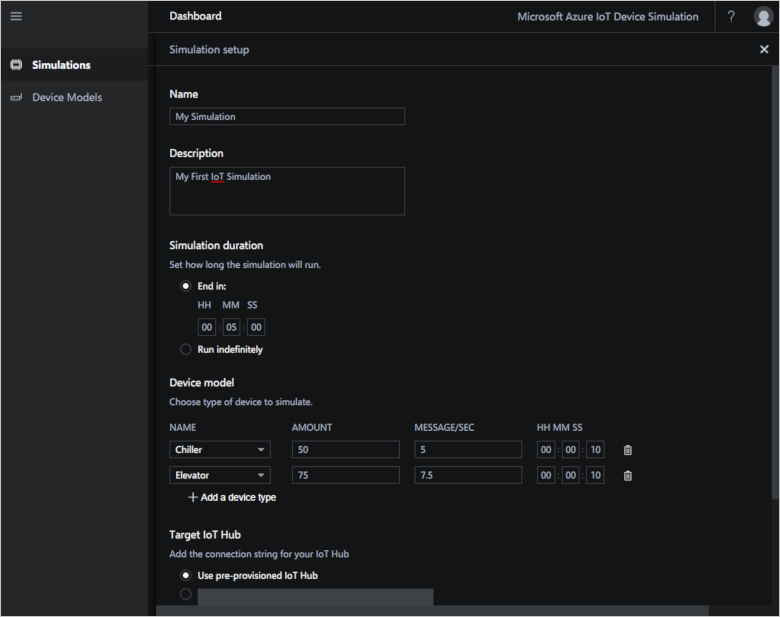
Zatrzymywanie symulacji
Po kliknięciu pozycji Rozpocznij symulację zostanie wyświetlona strona szczegółów symulacji. Ta strona szczegółów zawiera statystyki i metryki symulacji pobierane na żywo z usługi IoT Hub. Możesz także przejść do tej strony szczegółów, klikając kafelek symulacji na stronie Symulacje.
Aby zakończyć symulację, kliknij pozycję Zatrzymaj symulację na pasku akcji w prawym górnym rogu.

Następne kroki
W tym samouczku przedstawiono sposób tworzenia, uruchamiania i zatrzymywania symulacji. Pokazano również, jak wyświetlać szczegóły symulacji. Aby dowiedzieć się więcej na temat sposobu uruchamiania symulacji, przejdź do następnego samouczka: